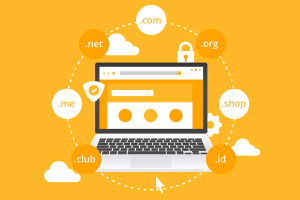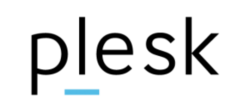
En ocasiones, las empresas dedicadas a desarrollar funcionalidades o al sector del hosting necesitamos localizar un listado que nos de información sobre las cuentas de correo y sus correspondientes contraseñas que alberga un determinado servidor o cuenta individual.
¿En qué ocasiones será necesario conocer el listado de las contraseñas de cuentas de correo en Plesk? Pues por ejemplo si se requiere realizar una migración, o simplemente el cliente se ha olvidado de la clave de una o varias de sus cuentas. Esto permitirá conocer dicha información sin necesidad de tener que volver a cambiar su contraseña, con todo lo que ello implica (configurar nuevamente la clave en los dispositivos).
Esta tarea es muy sencilla si el servidor está creado con Plesk, ya que podremos obtener la información en forma de lista en pocos pasos Este tutorial no serviría si por ejemplo en vez de Plesk, el servidor tuviera instaldo cPanel u otros paneles de control como por ejemplo DirectAdmin o similares.
Aprende cómo ver el listado de las contraseñas de cuentas de correos en Plesk
1.- El primer paso, será conectarte al servidor plesk mediante la consola de comandos mediante el comando ssh.
2.- Una vez estés conectado al servidor, deberás ejecutar el siguiente comando:
/usr/local/psa/admin/sbin/mail_auth_view
Acto seguido, aparecerá en pantalla un listado con todos los nombres de las cuentas de correo y sus respectivas claves en un formato similar al siguiente:
| mail@sysprovider.com | X)&%vfFHdH |